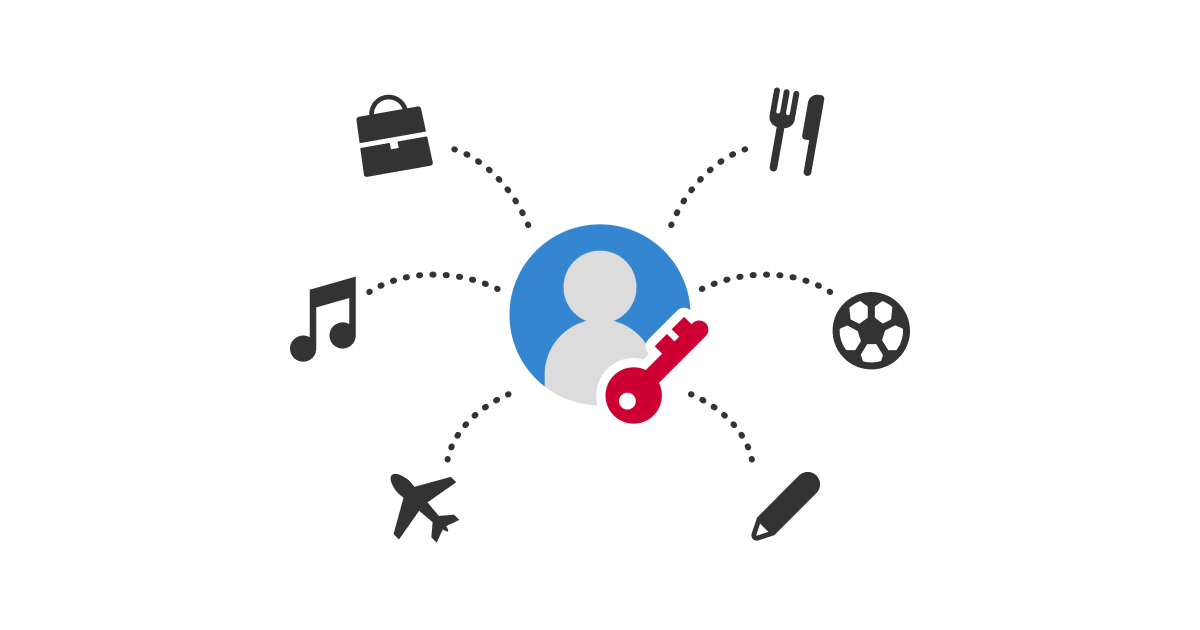ディズニー公式の動画配信サービス『Disney+』、ようやく日本でもサービス開始しましたね。
私はMCU(Marvel Cinematic Universe)ファンなのですが、2020年以降に公開予定のMarvel作品の中にはDisney+限定公開となる予定のドラマが複数あると聞いています。
Disney+って月額課金の有料サービスですから、配信作品とか料金とか、諸々の様子がわからないまま契約するとなると少々ハードルが高くて、サービス開始後もしばらく様子見しつつ入会時期をうかがってたんですよ。
しかし最近やっと入会して実際に自分で利用してみたので、契約手続きの手順や利用時の注意点や使ってみてちょっと気になった部分などをご紹介したいと思います。
Disney+とは
そもそも、Disney+って何よ?ってとこからですよね。
Disney+はディズニー公式の動画配信サービスで、毎月の定額料金を支払えば、ディズニーがリリースしている様々な映像作品を視聴することができるようになっています。
公式サイトの案内によれば、Disney+を契約すると以下のブランドの映画や番組を視聴できるとのこと。
- ディズニー
- ピクサー(Pixar)
- マーベル(Marvel)
- スター・ウォーズ
- ナショナル ジオグラフィック
上記の中で、私にとっての目玉ポイントはディズニーとピクサーとマーベルでした。
私はMarvelのヒーロー物の映画とか、パイレーツ・オブ・カリビアンや美女と野獣などのディズニーの実写映画が好きです。
でもこういったディズニー系列の映画って、Amazonビデオ等の動画配信サービスで視聴しようとすると、その都度レンタル料金を支払わないといけないんですよね。
定額料金のみで観られるようになってないんです。
Marvelのアイアンマン1作目やスパイダーマン・ホームカミングなど、シリーズ的にはディズニー系列であっても、製作会社がディズニーじゃなかったために例外的に定額内で視聴できる作品もありますが、本当にごく一部のみ。
ディズニー映画は作品の動画自体は配信されているものの、毎月の定額料金のみで視聴できる作品には含まれていないことがほとんどです。
でもDisney+を契約すれば、毎月の定額料金を支払うだけで、いつでも何回でもディズニー系列の作品が好きなだけ観られるわけですよ。
なので、ディズニー作品が全般的に好きな方にとっては、Disney+ってなかなかお得なサービスじゃないかと思います。
契約できるのは13歳以上の方のみ
ディズニーファンにとって魅力的なDisney+ですが、ディズニー側の規定で、13歳未満の方は自分の名義でサービスを契約することができないことになっています。
たぶん、Disney+は月額課金される有料サービスだから、あんまりお若い方だとお金が絡むものは保護者の同意ナシには使えないってことでしょうね…。
なので12歳までの年齢の方がDisney+を利用したい場合は、自分で契約することはできないため、保護者の方にDisney+を契約してもらってください。
サービス利用に必要なもの
ディズニー映画やMarvelのヒーロー映画が定額料金だけで見放題になるという、私にピッタリなDisney+。
実際に自分で使ってみたのですが、人によっては申し込み手続きがスムーズに進まないかもしれないと感じました。
アカウントが複数必要だったりするので、Disney+の申し込みをする途中でその都度作ろうとすると手順が少しややこしくなりそうなんですよね。
でも逆に考えると、申込みを始める前に先にアカウントなど諸々の準備をしておけば、Disney+の契約手続き自体で難しい部分は特に無さそう…。
というわけで、Disney+の入会手続きに取り掛かる前に、サービスを利用するのに必要なものを揃えちゃうといいと思います。
Disney+を利用するために必要なものは、以下の通り。
視聴デバイスとインターネット回線、料金の支払い手段が必要なのは大前提なのですが、それ以外にも必要なものが2つあるんですよね。
事前のアカウント作成をおすすめします
Disney+を利用するためには、dアカウントとDisneyアカウントが両方必要になります。
もしまだどちらのアカウントも持っていないのであれば、Disney+の会員登録に取り掛かる前に各アカウント作成を済ませておいたほうがスムーズに進めやすいかと思います。
もちろんDisney+入会手続きの途中でそれぞれ新規アカウント作成をすることもできるので、先にやっておくなんて面倒…という方は、Disney+新規入会手順の項目まで飛ばしていただいて大丈夫ですよ。
dアカウント
Disney+を利用するためにはdアカウントが必要なので、まだお持ちでない方はアカウントを作成してください。
dアカウントはdocomoが運営する会員サービスですが、docomoでスマホの契約をしていない方でもアカウントを持つことができます。
dアカウントの公式サイトはこちら。
アカウント作成手順については、私が運営している別のサイトで記事にまとめてるので、よろしければそちらも参考になさってください。
dアカウントのIDに注意
dアカウントをまだお持ちでない方で、Disney+を利用するために今回新しくアカウント作成をしようという場合は、dアカウントIDをメールアドレスにしないほうがいいかもしれません。
アカウント作成の手順の中で、dアカウントIDをメールアドレスにするか、自分の好きなIDを入力するか選べる画面があります。
メールアドレスがそのままIDになると一見便利そうなのですが、サービスの解約手続きの際にアカウントIDにドット( . )や@マークなどの記号が含まれていると、エラーが起きて手続きが進められなくなるケースもあるみたいなんですよね…。
dアカウントIDは、アカウントを作成した後でも途中で変更することができます。
もしメールアドレスをそのままIDにしてしまっている場合は、英数字のみを使って自分の好きなように入力したIDに変えておいたほうが無難かと思います。
Disneyアカウント
そしてもう一つ、dアカウントとは別に、Disneyアカウントも必要になります。
ディズニーのオンラインストアなどで通販を利用したことがある方は、既にアカウントがあるかもしれません。
既にアカウントがある人はそれをそのまま使えばいいので、Disney+の登録作業の開始前にアカウント情報だけ確認しておけばOKです。
Disneyアカウントを作らなくてはいけない方は、以下の公式ヘルプページにある新規作成フォームから、Disneyアカウントを作っておいてください。
dアカウント同様、Disneyアカウントの作成手順についても私の別サイトで記事にしてるので、手順が不安な方はそちらも併せてご覧いただければ幸いです。
Disney+新規入会
必要なものが揃ったら、早速Disney+の入会手続きを始めましょう。
申し込み手順
私は今回スマホのブラウザから手続きしたので、スマホのブラウザ画面での見え方をサンプルにしながら、新規入会の手順をご案内しますね。
Disney+のサイトにアクセス
まずは、Disney+の公式サイトにアクセス。
画面の右上にある『新規入会』をタップして、Disney+の入会手続きをスタートします。

Disney+の利用にはdアカウントとDisneyアカウントの両方が必要とお話しましたが、まず最初にdアカウントでサービスの利用契約を行い、その次にDisneyアカウントとの連携をする順番で操作します。
ということで、まずはdアカウントでのサービス利用契約から。
dアカウントで契約手続き
画面に表示されている『d ログイン』のボタンをタップして、dアカウントのログイン画面に進みましょう。
dアカウントのログインフォームが表示されたら、予め用意しておいたdアカウントのIDを入力します。
無料体験終了後は、ここで入力してログインしたdアカウントでDisney+の月額料金が請求されます。
なのでdアカウントを複数お持ちの方の場合は、支払いに使いたいdアカウントでログインするようにしてくださいね。
IDが入力できたら、『次へ』をタップして先に進みましょう。
もしまだdアカウントをお持ちでない場合は、このログインフォームの下にある『dアカウントを発行する』のボタンからアカウントの新規作成を行い、アカウント作成後にこの画面に戻ってきてIDを入力して進んでください。
次の画面でdアカウントのパスワードを入力したら、『ログイン』ボタンをタップします。
dアカウントでDisney+のサービスへのログイン処理が行われるので、しばらく待ちます。
画面が切り替わってDisney+のページが表示されたら、念のため、画面右上に表示されているdアカウントを確認しておきましょう。
この後サービスの利用契約をしますが、契約完了してしまうと途中で別のdアカウントに変更することはできなくなります。
別のアカウントにしたい場合は一度解約してから別アカウントで再契約することになり、契約内容の引き継ぎなどもできません。
なので、もし別のdアカウントで支払いたい場合は、戻って正しいdアカウントでログインし直してから先へ進むようにしてくださいね。
また、もう少し下のほうに『お支払いは電話料金との合算払いとなります』と書かれていますが、電話料金云々の部分はdocomoユーザーの方が回線契約で使っているdアカウントでDisney+に申し込んだ場合の話だと思います。
docomoユーザーでない方の場合や、docomoユーザーでも回線契約に使ってるのとは別のdアカウントでDisney+に申し込んだ場合には、電話料金は関係ありません。
Disney+の料金がこのdアカウント経由で請求くるんだなーぐらいの解釈で大丈夫です。
dアカウントを確認して問題なければ、先へ進みましょう。
ページをそのまま下へスクロールすると、チェックボックスが2つあります。
注意事項と規約に目を通したらチェックを入れて、画面の下のほうにある『申込みを完了する』をタップしてください。
Disney+の契約をする最終確認のウィンドウが表示されるので、ここでも『申込みを完了する』をタップして、契約手続きを完了させましょう。
画面が切り替わって以下のような表示になったら、dアカウントでのDisney+有料契約は完了です。

受付日時と受付番号が表示されるので、念のためスクリーンショットを撮るなどして控えておくと安心ですね。
Disneyアカウントとの連携
では、次はDisneyアカウントとの連携を行いましょう。
契約日時と受付番号の下に表示される『次へ』をタップして進むと、以下の画面が表示されます。

『次へ』をタップすると、ディズニーアカウントのメールアドレスを選択するウィンドウが表示されます。

Disneyアカウントを作成済みの方は、Disneyアカウント作成時に登録したメールアドレスがこのウィンドウに表示されてるアドレスと同じかどうか見てください。
表示中のアドレスでDisneyアカウントを作成した方は青いボタンを、違うアドレスで作成した方は『上記以外』をタップします。
私はdアカウントとは別のメールアドレスでDisneyアカウントを持っていたので、今回は『上記以外』を選択した場合の画面で説明させていただきますね。
次の画面に進むと、Disneyアカウントの新規作成フォームが表示されます。
既にDisneyアカウントを作成済みの方は、ページを下にスクロールしていただき、最後のほうにある『ログイン』のリンクをタップしてログイン画面に切り替えましょう。
Disneyアカウントをまだ持っていない方は、そのままこのフォームに必要事項を入力していけばアカウントを作成できます。

ログイン用の画面に切り替えたら、作成済みのDisneyアカウントのメールアドレスとパスワードを入力して『ログイン』をタップしてください。

次の画面では、ディズニーの動画配信サービスに関するニュースメール(メールマガジン)を受信するか聞かれます。
メルマガ不要の場合はチェックを外してから『OK』のボタンをタップしてください。

入会手続き(契約)完了!
少し待つと、画面が切り替わって以下のような表示になります。

ここまでたどり着いたら、無事にDisney+の新規入会が完了した合図です。
『すべてのお手続きが完了いたしました』の表示通りDisney+の入会手続き(契約)が全て済んだので、これでやっと、Disney+で提供中の動画を視聴できるようになりました!
docomoギガプラン契約中なら月額無料特典あり
docomoでスマホのネット回線を契約している方は、もうひと手間かけていただくとDisney+の月額料金がお得になりますよ。
2020年10月1日時点で、docomoではDisney+の月額料金が最大12ヶ月間無料になるキャンペーンが実施されています。※2021/10/31までで12ヶ月無料キャンペーンは終了
2021年11月1日時点で、docomoではDisney+の月額料金が最大3ヶ月間無料になるキャンペーンが実施されています。
料金割引を適用するための必須条件は2つあり、docomoでスマホのネット通信プラン(ギガプラン)を契約していることと、キャンペーンにエントリーを行うことです。
以下にキャンペーンのページへのリンクを貼っておくので、条件に当てはまる方はぜひエントリーして、月額料金をタダにしてもらいましょう!
月額料金の割引はエントリーの操作をした翌月から適用されて、条件を満たしている状況にかぎり最大3ヶ月間継続するとのこと。
日割り計算なしの1ヶ月単位でカウントされるので、たとえば2021年11月10日にエントリーしたら、翌月の2021年12月が1ヶ月目となり、最大で2022年2月の月額料金までが無料になる見込みですね。
上記はあくまでも見込みの例なので、docomoの回線契約の状況(ギガプランの契約有無など)によっては、3ヶ月経つ前に途中で適用終了になるケースもあります。
キャンペーンのページや規約をよく確認して、お得に賢く活用していきましょう!
初回の無料体験31日分と重なる期間はどうなる?
以前にDisney+もDisneyDXも全く契約したことがなく今回が初めてだという方は、まず31日間の無料体験期間がありますよね。
上でご紹介した月額料金無料化キャンペーンはエントリーを行った翌月から適用スタートという決まりですが、初回の無料体験中の場合は、無料体験が終わった翌日が3ヶ月間のうちの1ヶ月目として扱われます。
12月10日に無料体験が終わったのなら12月11日が1ヶ月目の月。
12月30日に無料体験が終わった場合は12月31日が1ヶ月目なので、その翌日の1月1日は2ヶ月目としてカウントされてしまいます。ちょっと損な感じになっちゃいますね…。
入会のタイミングは考えたほうがよさそうですが、初回の無料体験期間を使い切るまでは適用スタートを保留にしといてもらえるので、無料体験と重なっちゃってキャンペーンの適用期間が短くなるかも…という部分の心配は必要なさそうです。
新規入会時に気をつけること
入会のタイミング
Disney+にはいつでも入会できますが、有料サービスなので、月額料金の請求などでなるべく損にならないように使いたいですよね。
なので、初回の無料体験が終わる日付から逆算したうえで入会日を決めることをオススメしたいです。
もうちょっと具体的に言えば、月の初日とか2日目・3日目など、なるべく月初のうちに契約するといいと思います。
一つ前の項目、docomoで実施中の月額料金無料化キャンペーンのところでもお話したのですが、Disney+を完全に初めて利用する方に限り、31日間の初回無料体験期間がありますよね。
この無料体験期間は月単位でなく日数でカウントされるので、月を跨ぐかどうかに関係なく、キッチリ31日間が無料になります。
でも、無料体験が終わった後の有料期間はひと月単位で料金が請求される仕組みで、日割り計算はしてもらえません。
となると、無料体験が終了する日付が月の後半になればなるほど、有料契約として利用できるその月の残り日数が少なくなるわけです。
今回の私の場合、2020年10月1日に初めてDisney+に入会したので10月1日から31日間は無料で利用できますが、32日目にあたる11月1日は無料期間じゃなくなってます。
なので、11月の1ヶ月分の月額料金が請求される予定です。
11月1日から11月30日までの1ヶ月分、お金を払って利用するわけなので、まぁこれなら普通ですよね。
では例えば、11月30日に新規入会した場合はどうなるかというと…
11月30日から31日間は無料体験期間ですが、32日目の12月31日から1ヶ月単位の月額料金が請求されます。
となると、12月は残りたった1日しかないのに、それでも1ヶ月分の月額料金が請求されるわけです。たった1日なのに。
そしてその翌日の1月1日には、もう月が変わるのでまた次の1ヶ月分の請求が来るわけですよ。
なんか、12月31日の1日分がちょっともったいないような…
そんなわけで、Disney+の初回無料体験を利用できる方の場合は、入会するタイミングをなるべく月初の日付にしたほうが損が少なく済みそうですよ。
Disney+のイマイチなところ・気がかりな点
実際にDisney+を利用してみて、イマイチだなーと思うところや気になる点もいくつかありました。
私にとっては利用をためらうレベルの重大なものはありませんが、私以外にも同じような点を気にする方がいるかもしれないので、メモを兼ねて共有させて頂きますね。
複数のアプリが自動インストールされる(ことがある)
これは、dアカウント設定済みのスマホ端末を1つしか持っていない方のお手元では発生しない問題だと思うのですが…
同じdアカウントを設定済みのスマホが複数ある場合、その全ての端末にDisney+とDisneyDXのスマホアプリが自動的にインストールされたことに少々戸惑いました。
私は複数のスマホ端末を持っているのですが、そのうちの何台かにdアカウント管理アプリを入れてあり、なおかつ全て同じdアカウントを設定してありました。
で、Disney+への入会手続きは1台のスマホだけで最後まで済ませて、そのスマホにだけDisney+視聴用のスマホアプリをインストール。
他のスマホはDisney+の視聴に使う予定がなかったので、アプリはインストールしませんでした。
でも、Disney+を利用する予定じゃなかったスマホを使ったときに、なぜかアプリ一覧画面にDisney+とDisneyDXのアプリが表示されてたんです。
いやいや、このスマホではインストールしてないぞ。
変だと思って他のスマホも確認してみたら、やっぱりそちらにもDisney+とDisneyDXのアプリが入ってました。
心当たりが無いので自分の複数の端末に共通している点を考えてみたのですが、アプリが自動インストールされてたスマホ全てに共通しているのは以下の3点だけ。
- dアカウントの管理アプリを入れてある
- 同じdアカウントを設定してある
- 同じGoogleアカウントを設定してある
スマホのメーカーも違うし、ネットを利用するためのSIMカードを挿してる端末もあればSIMカード無しのWifi専用端末もあり、上記3点以外には共通点が見当たらなかったんですよね。
Disney+はdocomoから独占提供されているサービスなので、docomo側にとってはDisney+のアプリも、dアニメストアとかdマガジンみたいな自社の独自アプリに近い扱いなのかもしれません。
そしてdocomoに限らずですが、日本の携帯キャリアってなぜか自社サービスのアプリを何が何でもプリインストールしてあるじゃないですか。
docomo独占サービスという点も踏まえたうえで先ほど挙げた共通点3つの中から更に絞った結果、全てのスマホ端末ににDisney+アプリが勝手にインストールされてたのは、きっとdアカウントと連携済みだったのが原因で起きた現象じゃないかな…と推測している次第です。
まぁ、自動インストールされたとしてもアンインストールは問題なくできますし、ひとつの端末でアプリを削除したからって、他の端末に入れた分も連動して一緒に削除されちゃうわけではありません。
なので実際に利用する端末にだけアプリを残して他の端末からはアプリを消せばいいのですが、あえてインストールしなかったのだから、そこは自動で入れてくれなくて大丈夫だったのにな…と思いました。
dアカウントとDisneyアカウントの両方が必須なところ
これは、Disney+がdocomo独占提供のサービスなので仕方ない部分ではあるのですが…
やっぱり、一つのサービスを契約するために複数の別々のアカウントが絶対に必要というのは、申し込むうえで少しハードルが上がってしまうポイントじゃないかと感じました。
私個人で言えば、もともとdocomoユーザーなのでdアカウントはありましたし、Disneyのオンラインショップを利用した関係でDisneyアカウントも以前から持ってたので、面倒に感じた点は一つもありません。
画面のとおりに入力して進めてくだけなので、ただシンプルに申し込むだけで済んだから。
でもdアカウントとDisneyアカウントのどちらか片方でも欠けてたら、Disney+を利用したいだけなのに、Disney+自体ではないアカウントをわざわざ用意しなくてはいけません。
両方とも持ってなかった方に至っては、アカウントを作る作業も2つ分の手間がかかるわけですよ。
それを面倒に思って「じゃあもういいや」と逃してしまったユーザーさんが結構いそうだなと、少しもったいないような感想を抱きました。
手続きの流れは別に難解ではないし、必要なものが揃ってさえいればそんなに難しい部分もないのですが…
何が何でもDisney+を契約したい!というディズニーファンの方じゃないなら、『わざわざ』そこまでしなくていっか、と諦めちゃう方がいても仕方ないのかも…と思ってしまいました。
まとめ
いよいよ日本でもサービス開始した、ディズニー公式のDisney+。
私はまだ無料体験期間中ですが、今のところ大変気に入って利用してるので、無料体験終了後も引き続き利用していくつもり。
ディズニーの映画やドキュメンタリー番組を好んでご覧になる方にとってはそんなに損はないサービスだと思うので、ディズニーファン・Marvelファン・Pixerファンの皆さんはぜひ一度お試しになってみてください。